この記事ではVortex86プラットフォームにおいてコンソールリダイレクトを使用してPCからのアクセスを提供する方法について説明します。
ハードウエア要件:
- VDX3-6754 または他のVortex86ボード
- COMポート搭載PCとWindows OS、並びにHyper Terminal (今回はWindows 10を使用します)
- D-sub 9 pin メス-メスケーブル
VDX3-6754でのConsole Redirectionの有効化:
- 電源をONし[Del]キーを押しBIOS設定に入ります
- BIOS設定から
Remote Accessを有効化しますAdvanced→Remote Accessと進み [Enable]に設定します。 下図をご参照ください:
- [F10]キーを押しBIOS設定を保存します
PuTTYのWindows 10での構成:
- PuTTYをPuTTYの公式ウェブサイトからダウンロードします: putty.org.
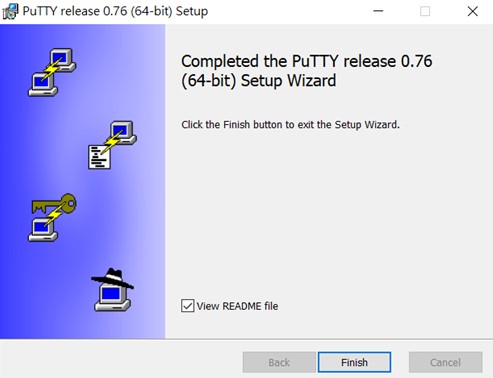
- PuTTYを実行します
.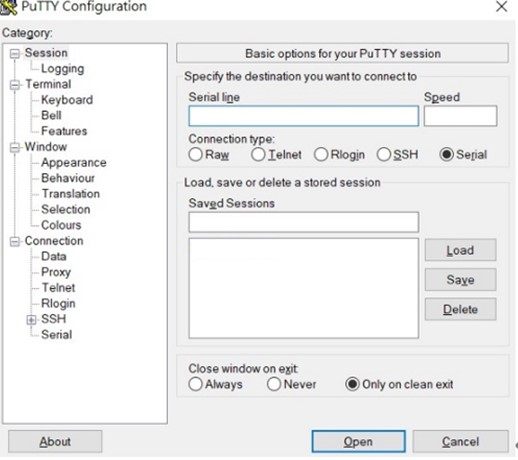
- 正しいCOMポート(あなたのPCでの; 例: この記事ではCOM3)を選択し速度を
115200に設定します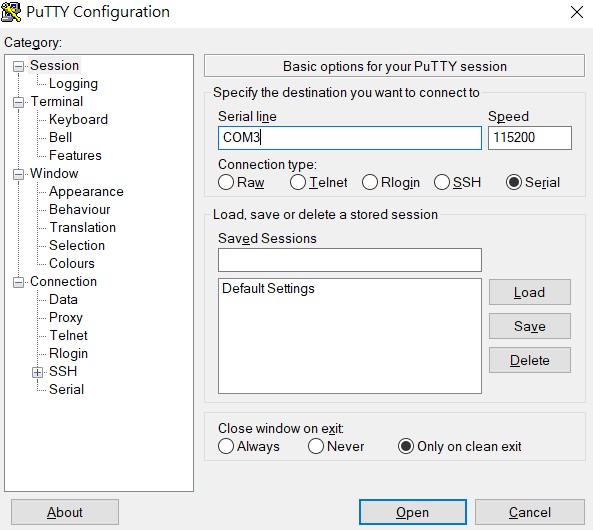
- VDX3-6754を再起動します。するとPC上のPuttyに起動画面が表示されます
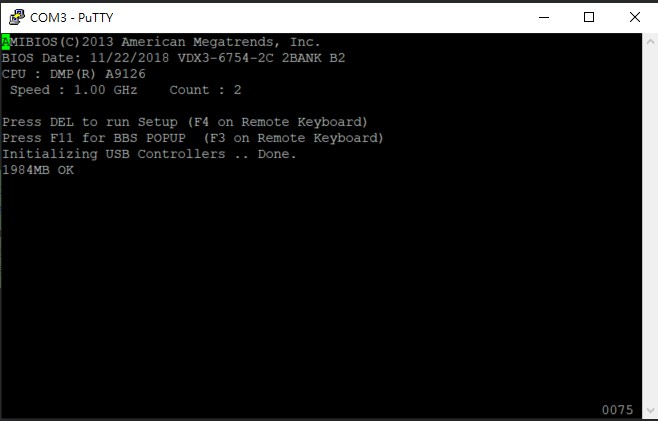
- [Del]キーを押してVDX3-6754のBIOS設定に入ることも可能です
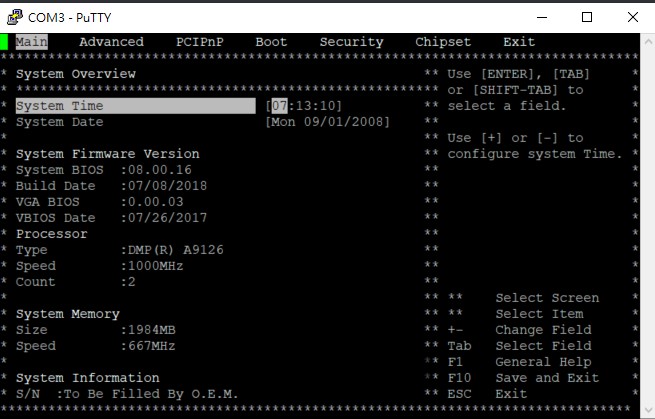
- または[F11]キーを押してブートデバイスの選択をすることもできます
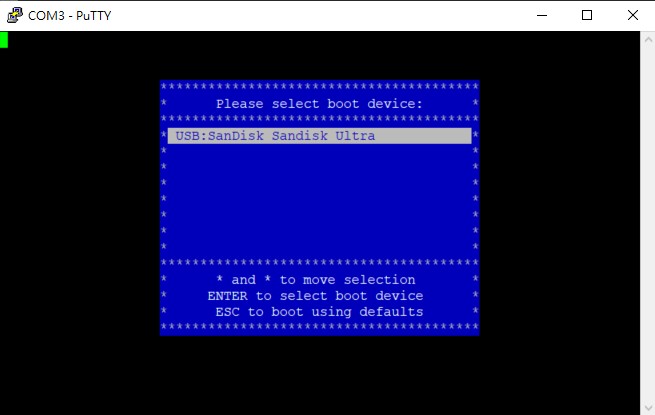
Features of VDX3-6754:
- DM&P SoC Vortex86DX3- 1GHz
- 1GB / 2GB DDR3 onboard
- 4S / 2U / VGA / LCD / LVDS / LAN / LPT / Audio / 16GPIO / SATA
- Operation Temperature: -20 ~ +70°C / -40 ~ +85°C (Optional)

